استفاده از قابلیت محتوی من (My Contents) بر روی مانیتور هوشمند سامسونگ
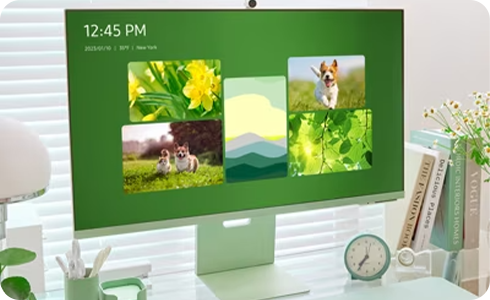
محتوی من (My Contents) قابلیت جدید و منحصربهفردی است که در مانیتورهای هوشمند سامسونگ مدل ۲۰۲۳ تعبیه شده است. وقتی مانیتورتان در حالت استندبای یا خاموش باشد، و گوشیتان در همان حوالی باشد، این قابلیت سیگنال بلوتوث گوشیتان را تشخیص داده و بهطور خودکار یک پیام خوشامد را بر روی صفحه مانیتور نمایش خواهد داد. صفحه خوشامد شامل محتوی شخصیسازیشدهای مانند عکسها، زمانبندیها، و سایر اطلاعات مفیدی است که میتوانید در برنامه SmartThings گوشیتان انتخابشان کنید. اگر گوشی را از اتاق خارج کنید، قابلیت محتوی من (My Contents) بهطور خودکار غیرفعال خواهد شد.
نکته: قابلیت زمانبندی (Schedule) در سال ۲۰۲۳ اضافه خواهد شد.
برای استفاده از این قابلیت، مانیتور هوشمند سامسونگ و گوشیتان باید از طریق برنامه SmartThings به هم وصل باشند. پسازآنکه مانیتورتان را به برنامه SmartThings گوشیتان اضافه کنید، میتوانید از دستورالعملهای زیر برای راهاندازی قابلیت محتوی من (My Contents) استفاده کنید.
۱. بر روی گوشیتان، برنامه SmartThings را باز کنید.
۲. گزینه دستگاهها (Devices) را انتخاب کنید و سپس مانیتور هوشمندتان را جستجو و انتخاب کنید.
۳. گزینه محتوی من (My Contents) و سپس استایل و تنظیمات (Style & Settings) را انتخاب کنید.
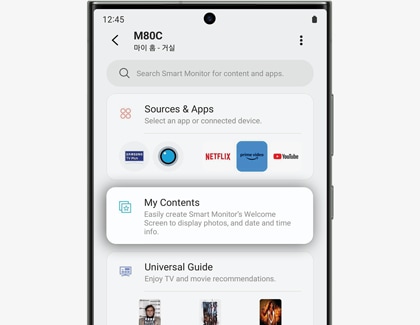
۴. سوئیچ کنار گزینه «روشن/خاموش شدن خودکار محتوی من» (My Contents Auto On/Off) را بزنید تا این قابلیت فعال شود.
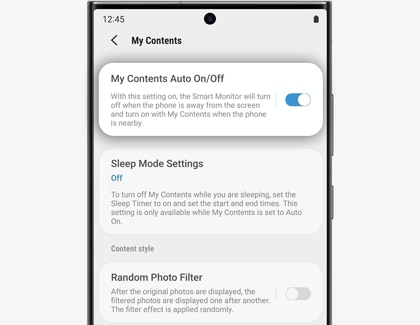
نکته: اگر مانیتور هوشمند سامسونگ شما به برنامه SmartThings بیش از یک موبایل وصل باشد، میتوانید این قابلیت را روی هر کدام از این دو گوشی فعال یا غیرفعال کنید. اگر قابلیت محتوی من (My Contents) را روی یک گوشی فعال کنید، این قابلیت بهطور خودکار بر روی گوشی دیگر غیرفعال خواهد شد.
قابلیت محتوی من (My Contents) از تصاویر موجود بر روی گوشیتان استفاده میکند. میتوانید تصاویر مورداستفاده این قابلیت را انتخاب کنید، فیلترهای آن را شخصیسازی کنید و همچنین رنگهای پسزمینه را انتخاب کنید. برای کسب اطلاعات بیشتر درباره شخصیسازی قابلیت محتوی من (My Contents)، گامهای زیر را دنبال کنید.
۱. بر روی گوشیتان، برنامه SmartThings را باز کنید، و سپس مانیتور هوشمندتان را انتخاب کنید.
۲. گزینه محتوی من (My Contents) را بزنید، و سپس تصاویری (photos) که میخواهید به صفحه این قابلیت اضافه شود را انتخاب کنید.
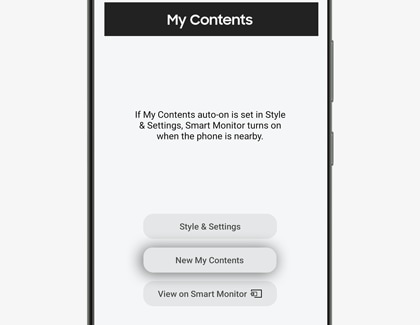
۳. گزینه استفاده برای مانیتور هوشمند (Apply to Smart Monitor) را انتخاب کنید.
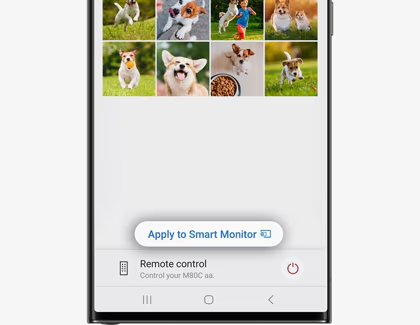
۴. سپس، به صفحه محتوی من (My Contents) برگردید، و گزینه استایل و تنظیمات (Style & Settings) را انتخاب کنید.
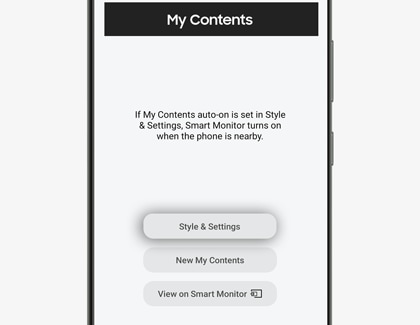
۵. اکنون میتوانید تنظیمات زیر را انجام دهید:

- فیلتر عکس تصادفی (Random Photo Filter): اضافه کردن فیلترهای متنوع به عکسهایتان. این فیلترها بهطور خودکار و بهصورت تصادفی اعمال خواهند شد.
- مدتزمان اسلایدشو (Slideshow duration): اگر بیش از ۵ عکس را انتخاب کنید، قابلیت محتوی من (My Contents) عکسهایتان را بهصورت یک اسلایدشو نمایش خواهد داد. با زدن بر روی گزینه تعیین (Set) میتوانید مدتزمان نمایش تصاویر را مشخص کنید.
- رنگ پسزمینه خودکار (Auto Background Color): اگر قابلیت رنگ پسزمینه خودکار (Auto Background Color) فعال باشد، رنگ پسزمینه مطابق با تصویر درحالنمایش و بهطور خودکار اعمال خواهد شد. اگر این قابلیت غیرفعال باشد، با گزینه انتخاب رنگ پسزمینه (Select Background Color) میتوانید رنگ مدنظرتان برای پسزمینه را انتخاب کنید. رنگ انتخابی شما در پسزمینه نمایش داده خواهد شد.
نکته: برای استفاده از تنظیمات محتوی من (My Contents) بر روی گوشیتان، گوشی و مانیتور هوشمند باید به شبکه بیسیم (Wi-Fi) یکسانی وصل باشند.
وقتی قابلیت محتوی من (My Contents) روشن است، میتوانید از ریموت کنترل مانیتور هوشمند برای بازگشت به صفحه خانه (Home Screen) یا حتی غیرفعال کردن محتوی من (در صورتی که نمیخواهید از آن استفاده کنید) استفاده کنید. همچنین میتوانید مانیتورتان را برای استفاده از حالت خواب (Sleep Mode) تنظیم کنید، که در صورت استفاده از آن، وقتی در حال خواب هستید، قابلیت محتوی من غیرفعال خواهد شد.
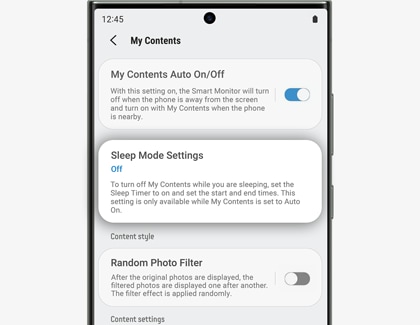
- وقتی محتوی من در حال نمایش بر روی صفحه مانیتور است، برای بازگشت به به صفحه خانه (Home Screen) کافی است یکی از دکمههای ریموت کنترل را فشار دهید.
- برای غیرفعال کردن قابلیت محتوی من (My Contents)، دکمه خاموش/روشن (Power button) ریموت کنترل را به مدت حداقل ۲ ثانیه نگه دارید.
- برای استفاده از حالت خواب (Sleep Mode)، برنامه SmartThings را بر روی گوشیتان باز کنید و سپس مانیتور هوشمند (Smart Monitor) را انتخاب نمایید. گزینه محتوی من (My Contents) و سپس تنظیمات حالت خواب (Sleep Mode Settings) را انتخاب کنید، و در نهایت سوئیچ کنار «خاموش/روشن کردن حالت خواب» (Sleep Mode On/Off) را بزنید تا این حالت فعال شود. با زدن بر روی دو گزینه شروع در (Start at) و پایان در (End at)، میتوانید مدتزمان حالت خواب را مشخص کنید.
از نظرات شما متشکریم
لطفاً به تمامی سؤالات پاسخ دهید.